Нет никаких сомнений в том, что YouTube – это потрясающая платформа, предлагающая широкий спектр шоу. Вы можете найти практически что угодно на YouTube, начиная от развлекательных видио и до семейного образовательного контента. Но все эти шоу еще лучше, когда они находятся на большом экране, как большой 34-дюймовый LED телевизор. Просмотр YouTube на экране телевизора, безусловно, значительно улучшает качество по сравнению с экраном компьютера или ноутбука.
Благодаря появлению на рынке новейших смарт-телевизоров вы можете легко подключить свой YouTube к телевизору за считанные минуты. Даже если у вас нет смарт-телевизора, вы можете использовать такие устройства, как Roku, Kodi, Xbox One, PS3 и многие другие, чтобы использовать обычный телевизор для просмотра YouTube. Однако эти устройства требуют, чтобы вы вошли в систему и активировали YouTube, прежде чем сможете смотреть избранные шоу на телевизоре.
Процесс активации YouTube на устройствах не является сложным. Но поскольку есть много разных устройств, которые вы можете использовать, способ активации YouTube зависит от устройств.
Как подключить к телевизору самсунг а30, а20, а10, s10, а70, а40, а31, а30s, а11, а71, s9, s8
Итак, вот список используемых в основном потоковых устройств и шаги по активации YouTube на этих устройствах.

Активация YouTube на Roku
Активация YouTube на устройствах Roku довольно проста и требуется всего несколько минут для настройки. Как только YouTube активирован, вы можете легко смотреть видео на экране телевизора. Вы войдете в свою учетную запись с youtube.com/activate и введите цифру, которую Roku предоставил вам для подключения YouTube.
Выполните следующие действия, чтобы активировать YouTube на устройствах Roku
- Подключите Roku к телевизору и войдите в свою учетную запись Roku. Убедитесь, что вы подключены к Wi-Fi.
- Перейдите на главный экран (если вы еще этого не сделали), нажав кнопку «Домой» на пульте дистанционного управления
- Выберите опцию Channel Store и нажмите Ok на пульте дистанционного управления.
- Перейдите в меню «Вверх» и выберите «YouTube», затем нажмите «ОК» на пульте
- Вы увидите вариант добавления канала. Выберите этот параметр и нажмите «ОК» на пульте.
- Подождите некоторое время, и он будет добавлен в ваши каналы. Если вы хотите проверить, просто нажмите кнопку «Домой» и перейдите в «Мои каналы». Канал YouTube должен быть в списке каналов.
- Выберите и откройте канал YouTube
- Выберите значок Gear в левой части канала YouTube.
- Выберите «Войти» и введите информацию о своей учетной записи Google / YouTube (если требуется)
- Roku предоставит вам 8-значный код. Запишите его где-нибудь или оставьте экран открытым
- Теперь перейдите в com / activate с вашего ноутбука или телефона.
- Введите информацию о своей учетной записи Google и войдите в нее.
- Введите 8-значный код, который вам дал Року, и продолжайте.
- Нажмите «Разрешить доступ», если вы видите этот параметр.
Теперь ваш YouTube активирован на вашем устройстве Roku с помощью ссылки youtube.com/activate Roku. Теперь вы можете легко смотреть что-либо с YouTube без каких-либо проблем.
Активация YouTube на смарт-телевизорах
Активация YouTube на смарт-телевизорах очень проста. Имейте в виду, что есть некоторые модели, которые не поддерживают приложение YouTube. Итак, если вы не можете найти приложение YouTube на своем телевизоре, убедитесь, что его устройство поддерживает его. Активация YouTube на Smart TV тоже такая же, как у Roku. Вы будете использовать ту же ссылку youtube.com/activate, чтобы подключить YouTube к Smart TV.
Если у вас есть Smart TV, который был выпущен в 2013 году или позже, у вас будет новое приложение YouTube для приложений. Итак, вам нужно будет выполнить приведенные ниже действия, чтобы активировать YouTube на вашем Smart TV.
- Откройте приложение YouTube на Smart TV
- Нажмите на значок Gear слева
- Нажмите «Войти»
- Он даст вам 8-значный код. Оставьте это окно окрытым
- Теперь перейдите в com / activate с вашего ноутбука или телефона.
- Введите информацию о своей учетной записи Google и войдите в нее.
- Введите 8-значный код, который передал вам приложение YouTube.
- Нажмите «Разрешить доступ», если вы видите этот параметр.
Для моделей, которые старше, у них будет старое приложение для флеш-роликов YouTube. Вы можете использовать это приложение для активации YouTube и просмотра каналов.
- Откройте приложение YouTube на Smart TV
- Нажмите «Войти» в меню слева
- Он даст вам 8-значный код. Оставьте это окно открытым.
- Теперь перейдите в com / activate с вашего ноутбука или телефона.
- Введите информацию о своей учетной записи Google и войдите в нее.
- Введите 8-значный код, который передал вам приложение YouTube.
- Нажмите «Разрешить доступ», если вы видите этот параметр.
Теперь YouTube должен быть активирован на вашем Smart TV, и вы сможете смотреть видео на YouTube. Опять же, если вы не можете выполнить все шаги youtueb.com/activate Samsung TV, убедитесь, что ваша модель поддерживает приложение YouTube.
Активация YouTube на PlayStation 3
Найдите и откройте приложение YouTube с PlayStation 3. Если вы заходите впервые, то вы должны ввести свою учетную запись Google для входа. После того, как вы вошли в систему, вам в основном нужно будет ввести код, перейдя на страницу youtube.com/ активировать и все.
Ниже приводится пошаговое руководство по активации YouTube на PlayStation 3.
- Откройте приложение YouTube с PlayStation 3. Если у вас нет приложения YouTube, вы можете загрузить его из PlayStation Store.
- Перейти к Вход и настройки
- Выберите Вход и нажмите X
- Приложение предоставит вам код. Запишите это или не закрывайте экран
- Теперь перейдите в com / activate с вашего ноутбука или телефона.
- Введите информацию о своей учетной записи Google и войдите в нее.
- Введите код, который передал вам приложение YouTube, и приступайте к работе.
- Нажмите «Разрешить доступ», если вы видите этот параметр.
После того, как вы выполните инструкцию с youtbue.com/activate на PlayStation 3, YouTube будет активирован.
Активировать YouTube на Xbox One
Активация YouTube на Xbox One точно такая же, как у PlayStation 3. Как только вы перейдете в приложение YouTube и попытаетесь его подключить, он предоставит вам код, который вам нужно будет ввести на youtube.com/activate. Найдите и откройте приложение YouTube из Xbox One. Если вы заходите впервые, то вы должны ввести свою учетную запись Google для входа в систему.
Итак, вот шаги для активации YouTube на Xbox One через youtube.com/activate.
- Перейти к «Вход и настройки»
- Выберите «Вход» и нажмите «X»
- Приложение предоставит вам код. Запишите это или не закрывайте экран
- Теперь перейдите на сайт youtube.com/activate со своего ноутбука или телефона.
- Введите информацию о своей учетной записи Google и войдите в нее.
- Введите код, который передал вам приложение YouTube, и приступайте к работе.
- Нажмите «Разрешить доступ», если вы видите этот параметр.
Активировать YouTube на Kodi
Активация YouTube на вашем Kodi немного сложна, но не невозможна. Это схоже с другими платформы, потому что вы будете использовать ту же ссылку, что и youtube.com/activate, но перед этим вам придется выполнить дополнительные шаги.
Вот шаги, необходимые для активации YouTube на вашем устройстве Kodi.
- Перейдите в настройки
- Выберите «дополнения»
- Выберите «Установить из репозитория» / «Получить дополнения»
- Выберите Kodi Add-on Repository
- Выберите Video Add-ons
- Найдите и выберите YouTube
- Выберите Установить
- После того, как он установлен, перейдите в Видео и выберите «Дополнения»
- Выберите и откройте YouTube
- Выберите «Вход»
- Надстройка даст вам код. Запишите его или не закрывайте окно
- Теперь перейдите на сайт youtube.com/activate со своего ноутбука или телефона. Если у вас возникли проблемы с этой ссылкой, перейдите сюда https://accounts.google.com/o/oauth2/device/usercode?enable_delegationhttp://seonic.pro/youtube-com-activate-vvesti-kod-s-televizora/» target=»_blank»]seonic.pro[/mask_link]
Kids.youtube.com/activate: как ввести код с телевизора и телефона

YouTube Kids – приложение для юных зрителей, позволяющее родителям не беспокоиться о том, что их дети случайно столкнутся с контентом, рассчитанным на взрослую аудиторию. Далее будут рассмотрены особенности активации приложения и описан алгоритм, с помощью которого можно ввести код с телевизора или телефона по ссылке Kids.youtube.com/activate.
Что такое YouTube Kids
YouTube Kids – приложение, разработчиком которого является популярный видеохостинг Ютуб. Рассчитано на детей до 12 лет. Летом 2016 года в сервис добавили поддержку YouTube Premium, что позволило смотреть контент без рекламы, а также в фоновом и автономном режимах. Зимой 2017 года были выпущены первые оригинальные сериалы, ориентированные специально для YouTube Kids. В приложении есть настройки родительского контроля, позволяющие устанавливать временные лимиты на просмотр контента, а также ограничивать доступ юных зрителей к поисковым инструментам.
После установки приложения родители должны настроить его. Для этого взрослому нужно войти в свой Google-аккаунт и создать отдельный профиль для ребенка. Для каждой возрастной категории система подбирает оптимальные плейлисты. Самым юным зрителям будут предложены сказки, мультфильмы и песни, детям постарше – познавательные ролики.
По умолчанию для перехода в родительский режим необходимо решить несложную задачу с умножением. Однако если ребенок неплохо разбирается в математике, взрослые могут установить защитный PIN-код.
Как создать аккаунт YouTube Kids
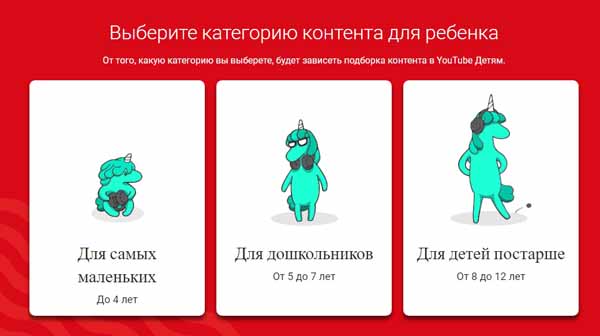
Создавать учетные записи можно отдельно для каждого ребенка. Для этого нужно выполнить вход в приложение и пройти авторизацию с помощью своей Google-почты. Теперь можно создавать детский аккаунт. Потребуется указать дату рождения и полное имя ребенка, а также выбрать аватарку из нескольких предложенных вариантов.
Для создания других детских аккаунтов нужно кликнуть по иконке с изображением знака «+». Теперь необходимо определиться с категорией контента. По умолчанию доступны следующие варианты:
- Самые юные зрители (дети до 4-х лет).
- Дошкольники (5-7 лет).
- Более старшие дети (до 12 лет).
После настройки ребенок может использовать приложение самостоятельно без помощи взрослых.
Как и куда ввести код для активации
Пользоваться приложением YouTube Kids можно с помощью смартфона, планшета или телевизора. Для правильной настройки достаточно выполнить следующие простые шаги:

- Открыть браузер и перейти по ссылке youtubekids.com.
- Из предложенных вариантов выбрать «Я родитель».
- Указать год рождения.
- После просмотра короткого ознакомительного ролика кликнуть по клавише «Далее».
- Затем потребуется ввести адрес своей Google-почты. В случае отсутствия аккаунта рекомендуется потратить несколько минут и зарегистрировать электронный адрес в почтовом сервисе Gmail. Данный шаг может быть пропущен, однако тогда функции родительского контроля окажутся недоступными.
- Ознакомиться с условиями родительского соглашения и нажать на кнопку «Принимаю».
- Ввести пароль от Google-аккаунта.
После выполнения вышеописанного алгоритма остается создать учетную запись для ребенка и ввести код активации.
Способ получения кода активации на телевизор

Получить код можно только в случае наличия телевизора со Smart TV. Для этого потребуется выполнить следующие действия:
- Открыть ТВ-браузер и зайти на официальный сайт YouTube Kids.
- Перейти в раздел настроек.
- Выбрать «Подключить вручную».
На экране появится код, состоящий из двенадцати цифр. В случае его отсутствия нужно повторить описанный выше алгоритм, после чего будет сгенерирована новая комбинация. Узнать код активации можно и со смартфона:
- Зайти в раздел настроек мобильного приложения.
- Выбрать опцию «Просмотр на телевизоре».
- Нажать на клавишу «Узнать код».
Для входа в аккаунт со смартфона или компьютера нужно открыть веб-страницу kids.youtube.com/activate и ввести код активации. Если все действия были выполнены правильно, на экране появится соответствующее уведомление.
На устройствах с Google ТВ, оснащенных цифровыми медиаплеерами Chromecast, для настройки приложения YouTube Kids нужно выполнить следующие действия:
- Запустить на телевизоре приложение «YouTube Детям» и кликнуть по клавише «Нажать».
- Ознакомиться с информацией для родителей и согласиться с условиями, нажав на кнопку «Принимаю».
- Выбрать категории воспроизводимого контента для своего ребенка.
- Указать, может ли ребенок самостоятельно пользоваться функцией поиска.
Приложение «YouTube Детям» отличается от версии для взрослых наличием голосового поиска. Ознакомиться с руководством для родителей по работе с приложением можно, перейдя по ссылке support.google.com/youtubekids. Инструкция содержит советы по созданию профиля, управлению и настройке, а также системные требования для телевизоров и другие полезные сведения.
Заключение
YouTube Kids – приложение, с помощью которого родители могут выбирать контент для детей, а также регулировать время просмотра и устанавливать таймер. Для того, чтобы ввести код активации с телевизора или телефона, нужно перейти по ссылке Kids.youtube.com/activate, предварительно авторизовавшись в своем Google-аккаунте.
Источник: actualhelp.ru
Youtube.com/activate как ввести код с телевизора

Вы являетесь счастливым обладателем аккаунта на Youtube, любите просматривать множество видео роликов, но при этом испытываете дискомфорт от небольших размеров экрана вашего устройства? Вы желаете увеличить размер картинки, но не знаете, что сделать и какими инструментами воспользоваться?

Этими же вопросами ранее задавался и я, пока не решил попробовать свой телевизор в качестве устройства для вывода видео с Ютуб. Возможности приложения Youtube, устанавливаемого на смартфоны, планшеты, игровые приставки и современные модели телевизоров, позволяют просматривать видеоролики данного сайта на большом телеэкране, наслаждаясь качественным HD изображением и звуком. В данном материале я расскажу о способах просмотра видео с Youtube как с помощью самого телевизора, так и через подключение к телевизору другого устройства (смартфона, планшета, игровой приставки и так далее). Расскажу, как активировать YouTube и ввести в youtube.com/activate код с телевизора.
О приложении YouTube для телевизора
Большинство современных моделей телевизоров комплектуется приложением Youtube, позволяющим при наличии Wi-Fi интернета и встроенного в телевизор модуля Wi-Fi просматривать различные видеоролики. Данное приложение доступно для телевизоров с поддержкой технологий Smart TV, Android TV, Apple TV и Google TV. Если Вы обладаете таким телевизором, то можете просто подключить телевизор к локальной Wi-Fi сети, запустить данное приложение через меню телевизора, выбрать нужный ролик, и наслаждаться просмотром вашего любимого видео на Youtube.
Разработчики постоянно обновляют интерфейс, дизайн и возможности приложения Youtube, улучшая его функционал и совместимость с различными моделями «умных» телевизоров.
Видео как смотреть ролики YouTube на экране телевизора (русские субтитры):Как подключить устройство к телевизору или игровой приставке с приложением YouTube
Используя Wi-Fi сеть вы можете подключить устройство с Youtube (к примеру, смартфон) к своему телевизору или игровой приставке, и смотреть ролики с вашего смартфона на большом экране. Если ваши устройства находятся в одной Wi-Fi сети, достаточно будет просто нажать соответствующий значок в меню проигрывателя, который выглядит вот так: А потом выбрать устройство для вывода изображения (телевизор).
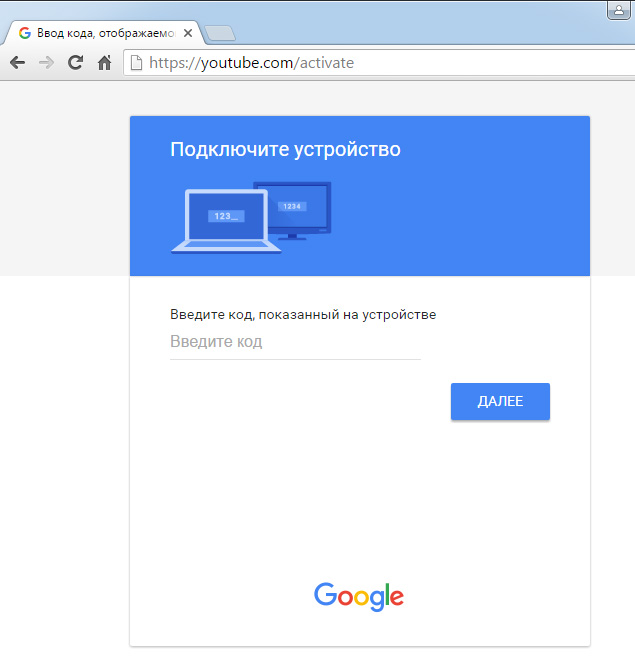
Если автоматическое подключение невозможно, сделаем это по-другому, в зависимости от используемого вами устройства. Заходим в приложение Youtube на телевизоре или приставке, идём в настройки, и там нажимаем «привязать устройство». Получаем код подключения состоящий из букв и цифр. Далее, в зависимости от вашего устройства делаем следующее:

Для компьютера. Заходим в наш аккаунт на Youtube, выбираем «Настройки Youtubе», переходим в пункт меню «Подключенные телевизоры», там вводим полученный ранее код подключения и жмём «Добавить».
Для устройств на базе Android. Запускаем приложение Youtube на устройстве, идём в настройки, выбираем «Подключенные телевизоры», а затем жмём «Добавить телевизор». В YouTube.com/pair вводим код подключения и жмём «Добавить».
Для устройств на базе iOS. Запускаем приложение Youtube на устройстве Apple, идём в настройки, выбираем «Подключенные телевизоры». Вводим код подключения в youtube.com/activate и жмём «Добавить».
Замечу, что практически все современные игровые приставки имеют установленное приложение Youtube, но далеко не для всех доступ на Youtube бесплатен. К примеру, чтобы смотреть видео Youtube на приставке Xbox 360 нужно приобрести платный абонемент. Тем владельцам приставок, у которых почему-то отсутствует данное приложение, можно посоветовать воспользоваться встроенным в функционал приставок браузером, и зайти на сайт Youtube, например: www.youtube.com/tv.
Для персональных компьютеров достаточно наличия HDMI разъёма на телевизоре, через который можно подключить компьютер, и просматривать видео с ПК на большом телеэкране.
Как пользоваться youtube.com/activate
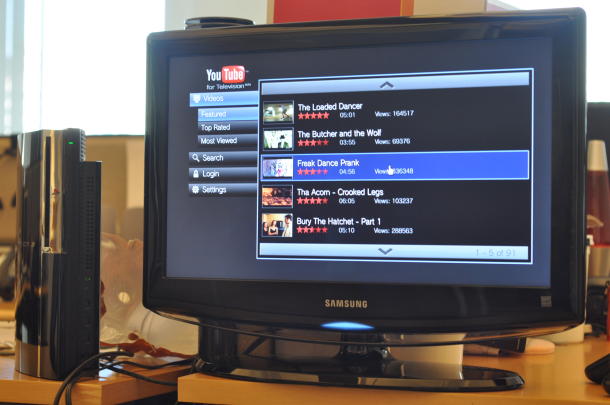
Вы можете воспользоваться возможностями приложения YouTube ТВ и связать его со своим профилем на Google и аккаунтом на Youtube. Чтобы синхронизировать аккаунты, зайдите на телевизоре с поддержкой технологии Smart TV в приложение Youtube, нажав «Войти». Вы получите необходимый код активации с телевизора.
Потом, на вашем устройстве (смартфон, планшет, компьютер и т.д.) откройте страницу с адресом youtube.com/activate. Появится окно с входом в ваш аккаунт Google, Зайдите в него, а потом введите в появившемся окне ранее полученный код активации с телевизора. Нажмите «Далее», а потом «Принять», и дождитесь подтверждения.
Наглядную демонстрацию данных действий можно посмотреть вот здесь:
Заключение. Надеюсь, данный материал был вам полезен и помог подключить используемое устройство к телевизору и ввести код с телевизора в youtube.com/activate. Если же ваш телевизор не имеет поддержки современных технологий, то можно подумать над приобретением специальных устройств, дополняющих его функционал (например, Google Chromecast, Android TV Box, или hd-плеера с поддержкой Wi-Fi). Благодаря полученным новым возможностям вы сможете наслаждаться всем богатством Youtube контента на ТВ, сделав процесс просмотра более красочным и увлекательным.
Источник: grozza.ru